Die Bildschirmaufzeichnung erfasst Ihre Aktivitäten auf verschiedenen Geräten wie Mac- oder Windows-Computern und Mobilgeräten. Dies ist eine große Hilfe für Spieler, die Gameplays aufnehmen möchten, und für Profis, die Videodemos erstellen.
Obwohl Sie viele Bildschirmrekorder online finden, ist es schwierig, einen zu finden, der keine Wasserzeichen enthält, insbesondere wenn das Tool kostenlos ist.
Aber keine Sorge, wir geben Ihnen Free Screen Recorder Kein Wasserzeichen Hier. Wir haben die Top-Tools online zusammengestellt, um Benutzern wie Ihnen zu helfen, Ihren idealen kostenlosen Bildschirmrekorder zu finden. Wenn Sie also mehr wissen möchten, lesen Sie weiter!
Inhalte: Teil 1. Top 7 Free Screen Recorder Tools ohne Wasserzeichen für MacTeil 2. Wie konvertiere ich deine Aufnahmen?Teil 3. Einpacken
Teil 1. Top 7 Free Screen Recorder Tools ohne Wasserzeichen für Mac
ActivePresenter
Dies ist ein Bildschirmrekorder, der alle Funktionen bietet, die Sie zum Aufzeichnen Ihrer Computerbildschirme benötigen. Sie können Anmerkungen hinzufügen, ein Screencast-Video bearbeiten und ein interaktives eLearning-Video erstellen HTML5. Benutzer verwenden dieses Tool normalerweise, um Lerninhalte wie Dokumentationen, Handbücher und Handouts zu erstellen.
Die Mehrheit der Fachleute und Lehrer verwendet ActivePresenter zum Erstellen von Video-Tutorials und anderen, da die App den Aufzeichnungen keine Wasserzeichen hinzufügt. Darüber hinaus können Sie mit diesem Tool professionelle Konferenzmaterialien erstellen.
Glücklicherweise können Anfänger dieses Tool problemlos verwenden, da es über eine grundlegende Benutzeroberfläche verfügt, mit der Sie Bildschirme mit einer Auflösung von 1080p aufnehmen können.
Vorteile
- Mit diesem Tool können Sie Ihren gesamten Bildschirm oder Ihre gesamte Webcam einschließlich des Audios aufnehmen.
- Sie können Screenshots machen.
- Es ist absolut sicher und kostenlos zu bedienen.
Nachteile
- Es gibt keine Skriptreferenzen wie Javascript.
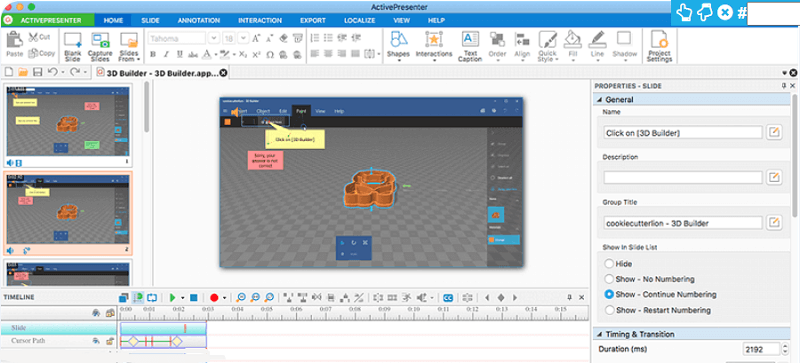
Apowersoft kostenlose Online-Bildschirm-Recorder
Dieser Bildschirmrekorder ist ein webbasiertes Tool und mit Mac- und Windows-Geräten kompatibel. Es kann Ihren Bildschirm, Ton, Webcam-Bild und 3D-Gameplay aufzeichnen. Sobald Ihre Aufnahme abgeschlossen ist, können Sie sie mit einem einzigen Klick direkt auf Ihre Social Media-Konten hochladen.
Darüber hinaus können Sie während des Aufnahmevorgangs Anmerkungen hinzufügen und Ihre aufgenommenen Videos zuschneiden. Selbst wenn dieser Bildschirmrekorder völlig kostenlos ist, können Sie Ihren Bildschirm ohne Einschränkungen und Wasserzeichen aufnehmen, was erstaunlich ist!
Vorteile
- Es ist völlig kostenlos.
- Es unterstützt Mac- und Windows-Computer.
- Sie können ohne Einschränkungen ohne Wasserzeichen aufnehmen.
- Es wird mit einem Anmerkungswerkzeug und einem Videoeditor geliefert.
Nachteile
- Das aktuelle Programm bietet keine Apps für Mobiltelefone.
Icecream Screen Recorder
Dieser unkomplizierte Bildschirmrekorder bietet seinen Benutzern HD-Aufnahmen ohne Wasserzeichen. Sie können sogar während des Aufnahmevorgangs Screenshots machen und Anmerkungen wie Formen hinzufügen, um relevante Teile Ihres Videos hervorzuheben.
Da Sie dieses Tool kostenlos verwenden können, verwenden viele Studenten und Fachleute es zum Erstellen von Live-Streams, Webinaren, Video-Tutorials und zum Erfassen von Skype-Anrufen. Darüber hinaus können Sie ein Mikrofon und eine Webcam hinzufügen, um Ihren Kommentar in Ihr Video aufzunehmen.
Vorteile
- Sie können alle Bereiche Ihres Computerbildschirms aufzeichnen und Ihre Aufzeichnungen dann in MOV, MKV, MP4 und andere konvertieren.
- Selbst wenn Sie ein Amateur-Editor sind, können Sie ein professionelles Video erstellen.
Nachteile
- In der kostenlosen Version können Sie nur 5 Minuten lang aufnehmen.
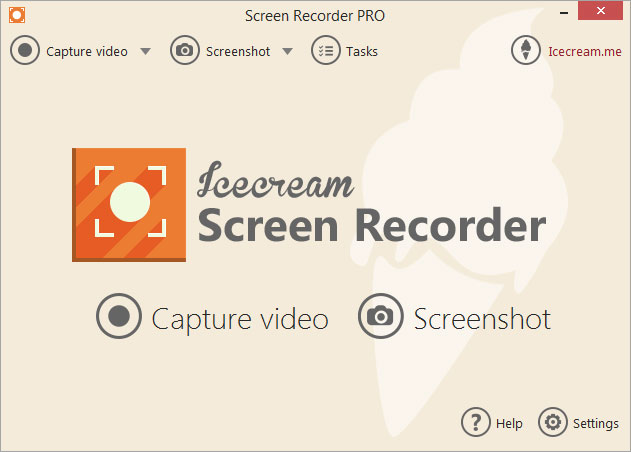
OBS
Dies ist eine Live-Streaming-App für Linux, Mac und Windows. Es unterstützt beliebte Live-Streaming-Sites wie DailyMotion und Twitch. Abgesehen davon bietet es eine Vielzahl von Funktionen, die Sie ausprobieren können, z. B. Themen, mehrere Filter und einen Audiomischer. Für Neulinge ist die Benutzeroberfläche jedoch möglicherweise etwas kompliziert, und es kann einige Zeit dauern, bis sie sich mit der Verwendung vertraut gemacht haben.
Vorteile
- Es unterstützt Mac-, Windows- und Linux-Computer.
- Es gibt keine Einschränkungen.
- Sie können es kostenlos nutzen.
- Es ist ein Open-Source-Tool.
- Es unterstützt verschiedene Plattformen für Live-Streaming.
Nachteile
- Es hat eine komplizierte Benutzeroberfläche.
- Es bietet seinen Benutzern nicht viel Anleitung oder Hilfe.
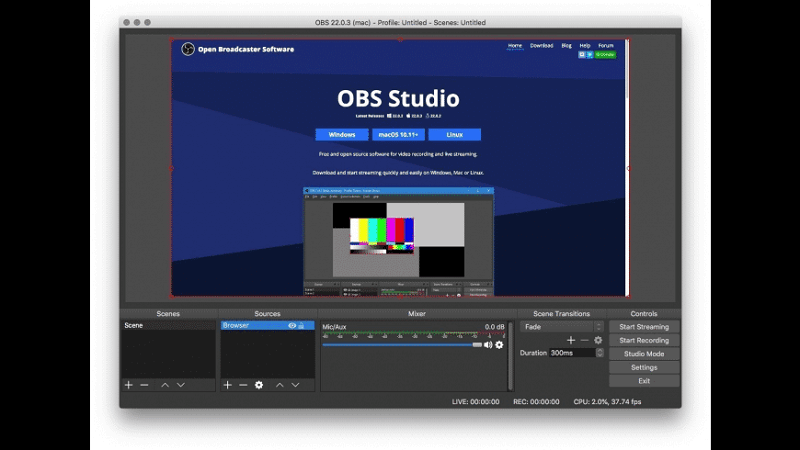
Zeig mehr
Dieser kostenlose Bildschirmrekorder ist eine Online-Anwendung und verfügt über einen intuitiven Bildschirmrekorder mit mehreren Funktionen. Sie können Ihre Webcam und alle Ihre Bildschirmaktivitäten aufzeichnen. Außerdem können Sie Ihren Bildschirm während des Aufnahmevorgangs mit Anmerkungen versehen. Es bietet auch einen Cloud-Bereich, in den Sie Ihre Videos sofort hochladen können.
Im Gegensatz zu den anderen Bildschirmrekordern können Sie ShowMore nach dem Erstellen eines kostenlosen Kontos völlig kostenlos ohne Zeitlimits und Wasserzeichen verwenden.
Vorteile
- Es unterstützt sowohl Mac- als auch Windows-Computer.
- Es gibt keine Einschränkungen bei der Aufnahme.
- Sie können damit Ihre Videos bearbeiten und hochladen.
Nachteile
- Sie müssen einen Launcher herunterladen, bevor Sie die App ausführen können.
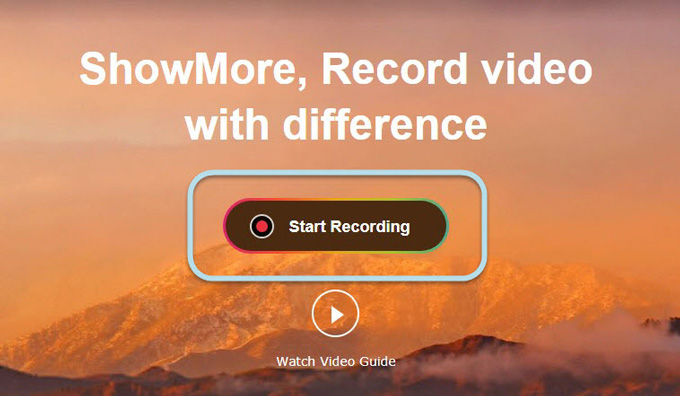
TinyTake
Mit diesem kostenlosen Bildschirmrekorder können Sie den Computer Ihres Bildschirms ohne Wasserzeichen aufnehmen sowie Videos und Bilder mit der Webcam Ihres Computers aufnehmen. Abgesehen davon können Benutzer mit diesem Tool ihre Screenshots und Videos über die Cloud speichern.
Darüber hinaus können Sie damit Ihre aufgezeichneten Dateien für Ihre Kollegen und Freunde freigeben. Sie können Ihren Bildern und Videos sogar andere Dinge hinzufügen, z. B. Hervorhebungen, Pfeile, Formen und Texte.
Sie müssen jedoch wissen, dass TinyTake eine zeitliche Begrenzung für seine Aufnahmen hat. Mit der kostenlosen Version der App können Sie nur 5 Minuten lang aufnehmen. Wenn Sie Ihren Bildschirm also länger aufzeichnen müssen, haben Sie die Wahl, Ihre App durch den Kauf der Vollversion zu aktualisieren.
Vorteile
- Es unterstützt sowohl Mac- als auch Windows-Computer.
- Es ist kostenlos und die Nutzung ist einfach.
Nachteile
- Sie müssen ein Konto erstellen, bevor Sie die App verwenden können.
Quicktime Player
Falls Sie es nicht wissen, verfügen Mac-Computer auch über eine Bildschirmrekorder-App, mit der Sie Ihren Bildschirm ohne Wasserzeichen aufzeichnen können. Diese App ist der QuickTime Player. Dieses Tool wird nicht nur zum Abspielen von Videos verwendet, sondern auch zum Aufzeichnen, Bearbeiten und Freigeben von Audio- und Videodateien auf Ihrem Mac-Computer. Abgesehen davon können Sie es einfach verwenden, da es Steuerelemente auf dem Bildschirm wie DVD-Player bietet.
Auf der anderen Seite kann QuickTime Player Ihre aufgezeichneten Videos nach Ihren Wünschen drehen, spiegeln, löschen, einfügen, ausschneiden, kopieren und teilen. Wenn Sie mit der Bearbeitung Ihres Videos fertig sind, können Sie das Video mit dem Tool speichern und dann über AirDrop, Nachrichten oder E-Mail freigeben und die Datei auf Websites für die gemeinsame Nutzung von Videos wie Facebook hochladen.
Vorteile
- Sie haben die Möglichkeit, nur das Audio Ihres Geräts aufzunehmen.
- Sie können den Bildschirm Ihrer Geräte mit iOS 8 oder höher aufzeichnen, indem Sie sie über den Lightning-Anschluss mit Ihrem Mac verbinden.
Nachteile
- Dies können nur Mac-Benutzer verwenden.
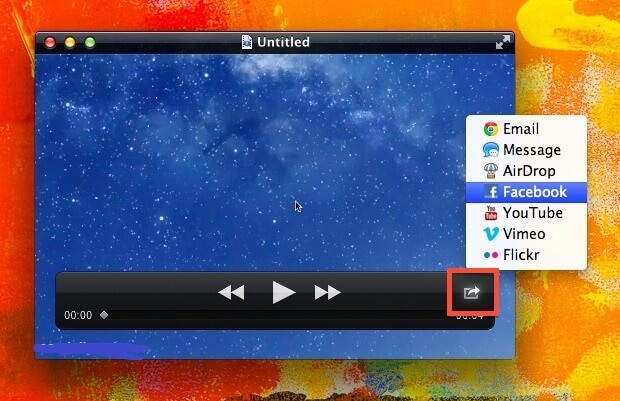
Teil 2. Wie konvertiere ich deine Aufnahmen?
Wenn Sie das Ausgabeformat Ihres ausgewählten kostenlosen Bildschirmrekorders nicht möchten und nach einer Möglichkeit suchen, Ihre aufgezeichneten Dateien in ein gewünschtes Format zu konvertieren, können Sie sich darauf verlassen iMyMac Video Converter um diese Aufgabe zu erreichen.
Schritt 1. Laden Sie den iMyMac Video Converter herunter
Klicken Sie hier, um den iMyMac Video Converter herunterzuladen. Wenn Sie beim Herunterladen von Programmen vorsichtig sind, müssen Sie sich darüber keine Gedanken machen. Sie laden von einer sicheren Website herunter. Wenn Sie auf die Registerkarte Jetzt kaufen klicken, werden Ihre persönlichen Daten niemals gefährdet.
Schritt 2. Aufnahmedatei hinzufügen
Starten Sie den iMyMac Video Converter, damit Sie Ihre Aufnahmedatei hinzufügen können. Sie können dies tun, indem Sie einfach auf das + -Zeichen oben links auf dem Bildschirm klicken.

Schritt 3. Wählen Sie das zu konvertierende Ausgabeformat
Um in AVI zu konvertieren, müssen Sie nur den Cursor auf die andere Seite des Bildschirms bewegen und auf Alle Aufgaben in konvertieren klicken. Stellen Sie sicher, dass Sie in das Feld klicken, damit die Dropdown-Liste angezeigt wird. Wählen Sie AVI.

Schritt 4. Konvertierte Dateien öffnen
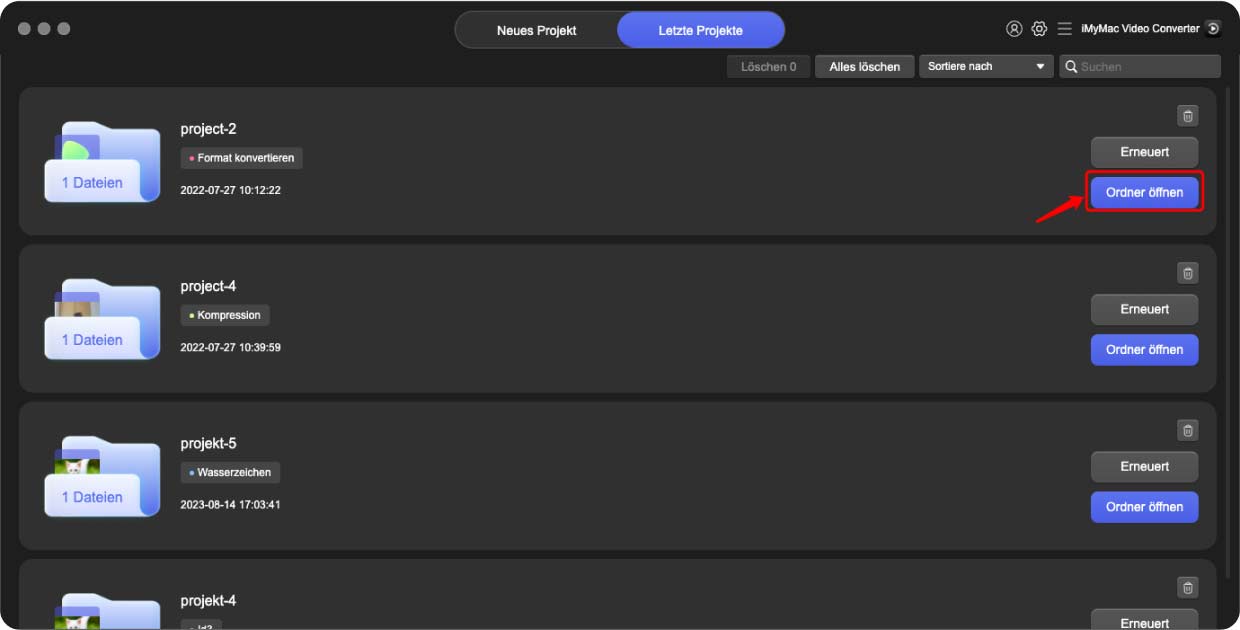
Dieses Tool kann beliebige Videodateien in Ihr bevorzugtes Format konvertieren. Es ist nicht nur ein leistungsstarker Videokonverter, sondern auch ein großartiger Videoplayer und -editor, mit dem Sie Ihre Videos anpassen können. Im Folgenden finden Sie die wichtigsten Funktionen von iMyMac Video Converter, die einen Besuch wert sind.
Hauptmerkmale des iMyMac Video Converter
Konvertierung verschiedener Videoformate
Konvertieren Sie Ihre Audio- und Videodateien in verschiedene Formate, um die Kompatibilität mit Ihren Geräten zu verbessern. Sie können sie in gängige Formate wie MOV, MP4, MKV, FLV, WMV, AVI, M4V, MP3, WAV und viele mehr konvertieren.
Videoverbesserung
Möchten Sie überbelichtete, wackelige und dunkle Videos loswerden? Sie können die Auflösung Ihres Videos erhöhen und die Helligkeits- und Kontrastwerte anpassen.
Videobearbeitung
Sie können Ihre Videos bearbeiten, indem Sie sie ausschneiden, kombinieren, zuschneiden, drehen, Wasserzeichen, externe Untertitel und Audiospuren hinzufügen. Außerdem können Sie ihre Einstellungen wie Sättigung, Farbton, Helligkeit, Kontrast und andere anpassen.
Blitzgeschwindigkeitskonvertierung
Das Tool unterstützt verschiedene Hardwarebeschleunigungstechnologien, um Ihre Videos bis zu 6-mal schneller als die übliche Konvertierungsgeschwindigkeit ohne Qualitätsverlust zu konvertieren.
Konvertierung zu und von verschiedenen Auflösungen
Sie können 3D-Videos von und nach konvertieren 4K Auflösungen (UHD), 1080P (FHD), 720P (HD) und 480P (SD) und rippen Sie sogar Ihre selbstgemachten DVDs in das MP4-Format.
Unterstützung für eine Vielzahl von Geräten
Machen Sie Ihre Videos mit Ihren Geräten kompatibel, indem Sie sie mithilfe der voreingestellten Profile der App in gerätespezifische Formate konvertieren.
Hier finden Sie eine Anleitung zur Verwendung von iMyMac Video Converter zum Konvertieren Ihrer aufgezeichneten Videos in das gewünschte Format.
Teil 3. Einpacken
Bildschirmrekorder-Apps sind nützlich, wenn Sie Gameplays, Produktdemos, Lehrvideos oder Anrufe mit Ihren Lieben aufnehmen möchten. Es ist jedoch schwierig, eine App zu finden, mit der Sie Ihren Bildschirm bequem aufzeichnen können, ohne etwas zu bezahlen.
Hoffentlich konnte Ihnen dieses Handbuch dabei helfen, einen kostenlosen Bildschirmrekorder zu finden, der Ihren spezifischen Anforderungen entspricht. Fühlen Sie sich frei zu benutzen iMyMac Video Converter um deine aufgenommenen Videos danach zu konvertieren!




